ステップ1 HitPawの公式ホームページからHitPaw Video Converterをダウンロードして、インストールします。
以下のボタンをクリックしてHitPaw Video Converterをダウンロードする

「Youtube動画を見たいけれど、パケット通信料を増やしたくない…ネット接続無しでYoutubeを見る方法を知りたい!」という思いがありませんか。Youtubeから自分のデバイスへ動画をダウンロードすれば解決です。今回は、PCでyoutubeの動画をダウンロードする方法を紹介します。
まず挙げられるものは著作権の侵害があります。著作権とは、誰かが創作した著作物に対して発生した権利のことです。もし、許可を得ずに誰かが作成した動画を利用すると著作権の侵害に当たる怖れがあります。そのため、ダウンロードしたyoutube動画の利用は私的利用の範囲に留めましょう。
次に挙げられる注意点としては、違法にアップロードされた動画のダウンロードです。デジタルコンテンツを保護するため、違法にアップロードされた動画のダウンロードは禁止されていますので注意しましょう。
HitPaw Video Converterは、Webサイトから簡単に動画をダウンロードや動画と音声ファイルの形式変換を簡単な操作だけで完結できるように考えて設計されました。直感的に操作できる見やすいインターフェイスとアイコンを備えているので、パソコンに詳しくない方でも自分の力だけでyoutube動画のダウンロードが可能です。それでは、youtube動画のダウンロードが意外と簡単にできるHitPaw Video Converterの操作方法を説明します。
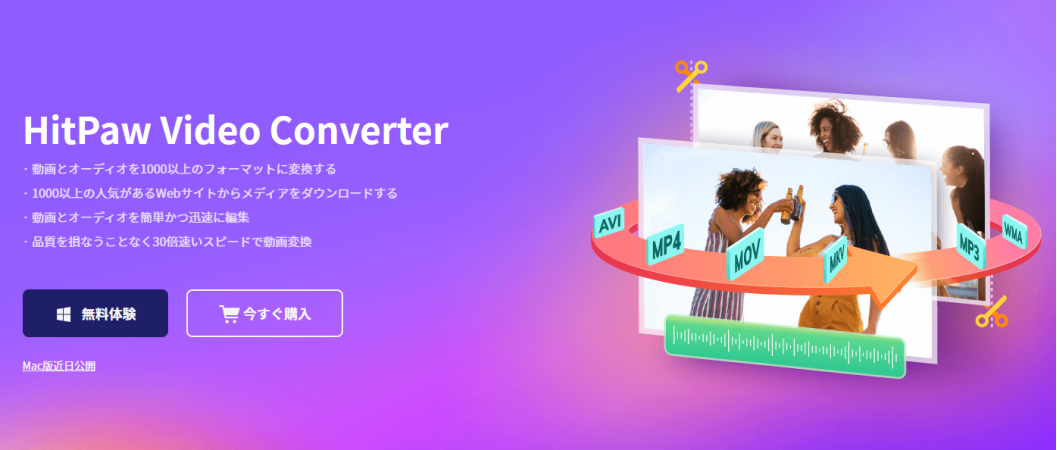
ステップ1 HitPawの公式ホームページからHitPaw Video Converterをダウンロードして、インストールします。
ステップ2 ダウンロードしたいyoutube動画のリンクをコピーして、HitPaw Video Converterを起動し「ダウンロード」タブを選択、画面中央部をクリックしてダウンロードを開始します。
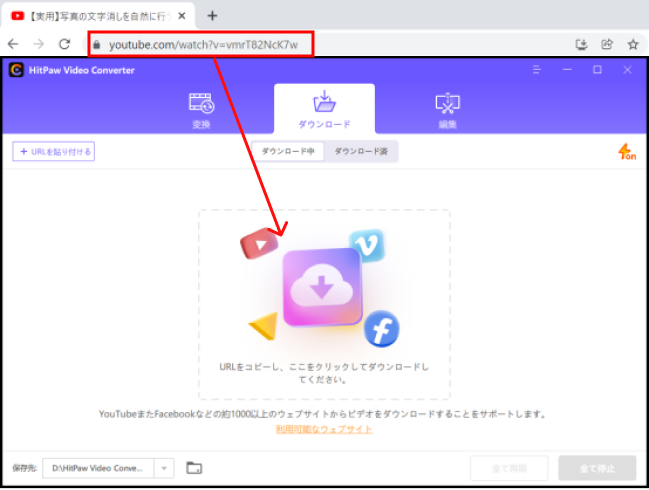
ステップ3 ダウンロードするファイル形式と解像度を選択し「ダウンロード」をクリックします。
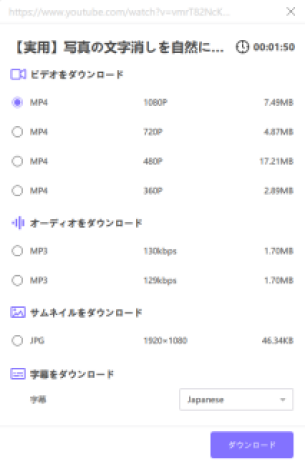
ステップ4 「ダウンロード済」を確認するとyoutube動画がダウンロードされてpcに保存されています。動画部分をダブルクリックするとダウンロードした動画の中身を確認できます。または、「フォルダを開く」を選択するとyoutube動画がダウンロードされたpc内の保存場所が表示されます。
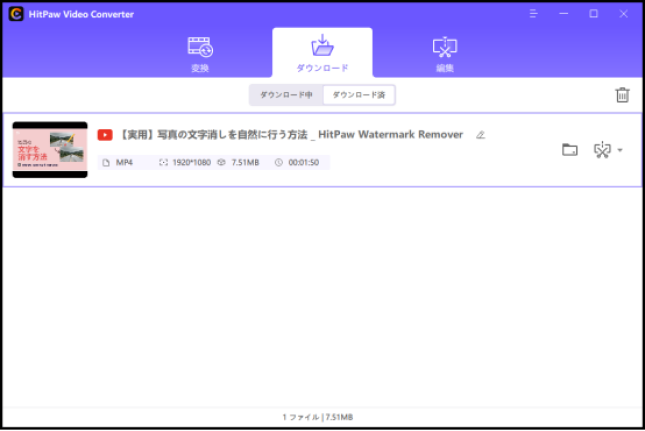
➬関連記事:VLCでYouTubeダウンロード/再生できない問題を修正する方法
➬関連記事:YouTubeからmp3へ変換できるユーチューブ コンバーター6選
HitPaw Video Converterの機能は、ユーチューブの動画をダウンロードするだけではありません。ロスレス品質で1000以上のサイトから動画をダウンロードできます。
※音楽以外に動画、サムネイルもサポートしています。
いかがでしたでしょうか。HitPaw Video Converterなら驚くほど簡単にユーチューブ動画の保存がpcへ出来ましたね。pcからスマートフォンなど持ち運び可能な別のデバイスへ移せば、どこでもパケット通信料を気にせずに観られます。
以下のボタンをクリックしてHitPaw Video Converterをダウンロードする


ご感想を聞かせてください。
コメントを書く
製品また記事に関するコメントを書きましょう。